Bildschirmstottern, wenn es schlecht ist, ist wirklich offensichtlich. Sie benötigen kein Tool, mit dem Sie feststellen können, dass Ihr Bildschirm verzögert oder nicht mit der richtigen Geschwindigkeit aktualisiert wird. Wenn es klein und subtil ist, ist es schwer zu erkennen, kann aber dennoch Probleme verursachen. Im Auslieferungszustand können Sie nicht überprüfen, ob Ihr Bildschirm stottert oder nicht, aber der UFO-Test ist eine App, mit der Sie Bildschirmstörungen erkennen können, unabhängig davon, wie niedrig sie sind.
Überprüfen Sie das Bildschirmstottern
Besuchen Sie die UFO-Test-App und der Test wird gestartetautomatisch. Der Test wird auf dem aktuellen Bildschirm ausgeführt. Wenn Sie also über ein Multi-Monitor-Setup verfügen, sollten Sie Ihr Browserfenster auf den Bildschirm verschieben, auf dem Sie den Stottertest ausführen möchten.
Bildschirmstottern tritt nicht auf allen Bildschirmen auf. Es kann nur auf einem Bildschirm auftreten, während der andere einwandfrei funktioniert. Das Ruckeln ist möglicherweise auch nicht auf allen Bildschirmen gleich. Man könnte mehr stottern als der andere.

Wenn Ihr Bildschirm stottert, werden Sie von der App darauf hingewiesen, obwohl der Grund für das Stottern möglicherweise nicht korrekt ist.
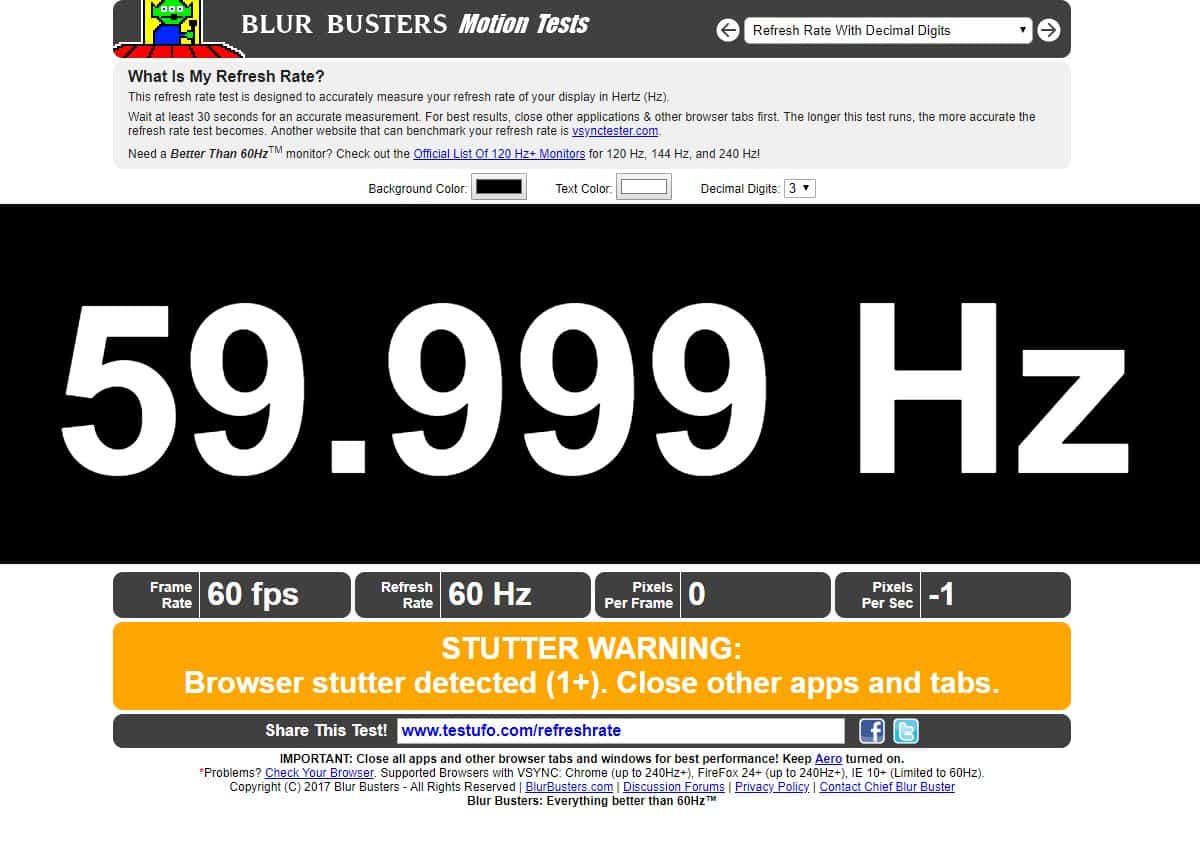
Was das Verständnis der Ergebnisse angeht, so ruckelt der BildschirmDies ist im Grunde genommen der Fall, wenn die Bildrate oder die Aktualisierungsrate für Ihren Bildschirm unter die Standardrate für Ihren Monitor fällt. In Spielen ist dies etwas üblicher, aber selbst wenn auf Ihrem Bildschirm nichts angezeigt wird, wird es immer noch aktualisiert.
Die App gibt Ihnen die Aktualisierungsrate Ihres Bildschirms anund es wird Ihnen sagen, was die aktuelle Rate ist. Der Unterschied zwischen den beiden, falls vorhanden, zeigt an, dass auf dem aktuellen Bildschirm ein Ruckeln auftritt
Fixierstottern
Wenn Sie Apps ausführen, die ebenfalls in Anspruch genommen werdenDies kann ein Grund dafür sein, dass Ihr Bildschirm stottert. Außerhalb von Spielen bemerken Benutzer kleine Stottern nicht oder interessieren sich nicht dafür, aber wenn es zu einem Problem wird oder andere Probleme verursacht, stellen Sie sicher, dass Sie Ihr System nicht überlasten.
Spiele werden fast immer von der GPU gehandhabtWenn die betreffende App jedoch kein Spiel ist, wird möglicherweise nur die integrierte Grafikkarte verwendet. Um dies zu umgehen, können Sie erzwingen, dass eine App mit der GPU anstelle der integrierten Grafikkarte ausgeführt wird.
Für Softwarelösungen stehen Ihnen nur die beiden oben genannten zur Verfügung.
Überprüfen Sie bei Hardwarelösungen, ob die Verbindung hergestellt wurdean Ihrem Monitor ist beschädigt. Wenn es sich um ein internes Display handelt, d. H. Um das Ihres Laptops, müssen Sie es möglicherweise zu einer Überprüfung mitnehmen. Wenn es sich um ein externes Display handelt, überprüfen Sie das Kabel, über das Ihr System mit Ihrem Monitor verbunden ist, und versuchen Sie es mit einem anderen, um festzustellen, ob dies hilfreich ist.













Bemerkungen